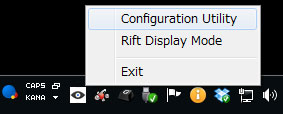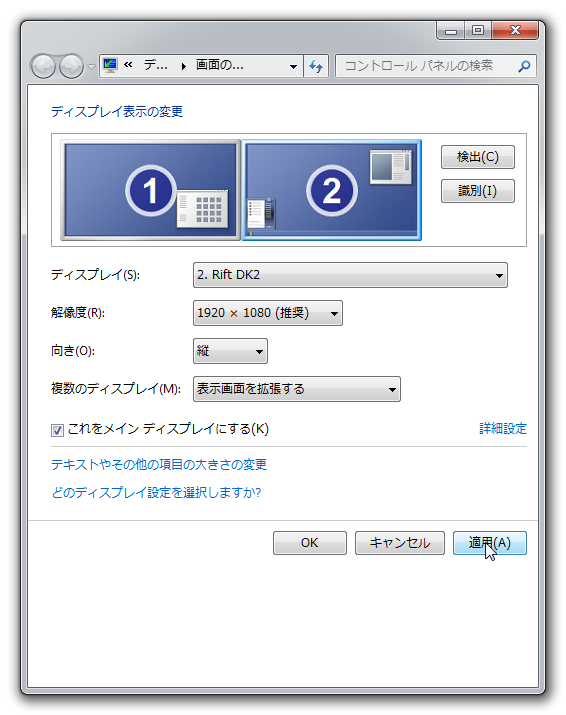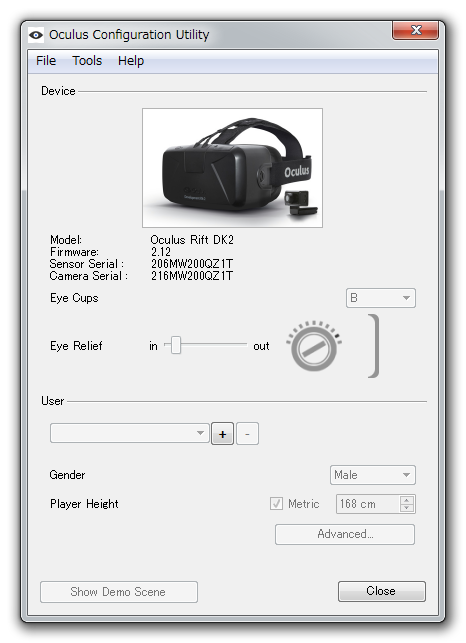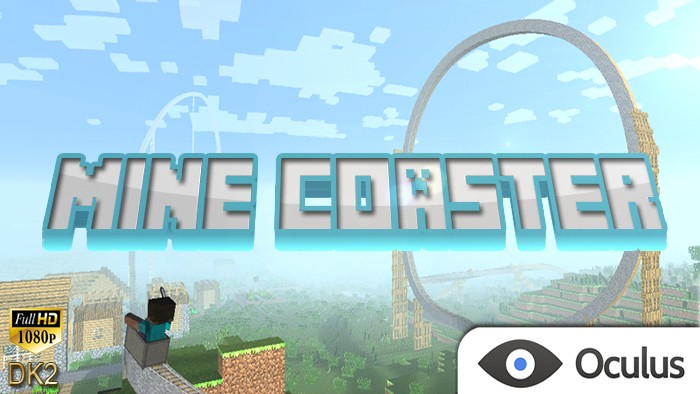酔い必須のバーチャル空間が体験できる「Oculus Rift(オキュラスリフト)」を手に入れたので、オキュラスリフトとは一体何なのか、使い方、設定などについて簡単にまとめてみたので公開しときます。
Oculus Rift(オキュラスリフト)とは?
VR(バーチャルリアリティ)に特化したHMD(ヘッドマウントディスプレイ)です。自分が右を向けば映し出せれてる画面も右に移動し、上を向けば映しだされてる画面も上に移動し、自分が向いた方向に画面も変わっていくので、映しだされた世界にまるで立っているかのような感覚を味わうことが出来ます。
そんなことを言われても実際はたいした事ないだろと思ってしまいますが、これは本当に体験してみないとこのスゴさは分かりません。でも試してみたくなるような動画があるので、こちらを見ていただければと思います。オキュラスリフトを装着してジェットコースターを体験している動画です。横からちょっと押されたら、平衡感覚を完全に失いパニックになっているのが分かるとお思います。これは大袈裟とかではなくマジでこうなるぐらい、仮想の世界がリアルに見えるのです。
オキュラスリフトはVRを体験できる物で、ソニーが販売しているHMZみたく3D対応の映画を楽しんだりするものではないので注意です。ソニーもオキュラスリフトと同じVR用のHMD「Project Morpheus」と言う、PS4と連動させたHMDを開発中です。
Oculus Rift「Development Kit 2(DK2)」で何が変わったの?
2012年12月にDK1リリースされ、2014年7月にDK2がリリースされました。DK2では大きなトピックスとして下記が改善されてます
・1280×720の液晶パネルから1920 x 1080の有機ELパネルになりフルHD且つ残像なども減少!
・赤外線カメラが追加され頭の位置をより正確検出できるようになった
・リフレッシュレートが75Hzに対応し、残像を抑えた
DK1で上がっていた問題点をしっかり改善してきて残像などの不快感を与える要素を大幅に改善してきたことが分かります。DK2の次はいよいよ市販版「Crescent Bay」が登場予定で、DK2をさらにブラッシュアップされた物になる予定です。ヘッドフォンも搭載され頭の動きに合わせて音も3Dに鳴るそうで、さらにVR感が増すようです。
リフレシュレートを75Hzにするには、ビデオカード側の設定で垂直同期をONにする必要があるようですので、AMD、NVIDIAで垂直同期の設定で検索すれば出てくるかと思います。
AMDの場合は「AMD Catalyst Control Center」を開いて「設定」→「詳細設定」→「ゲーム」→「3Dアプリケーション設定」→「フレームレートコントロール」→「垂直リフレッシュを待機する」の設定を「常にオン」すればいいかとお思います。
Oculus Rift「DK2」のセットアップ手順
PCに接続すればすぐに遊べるわけではなく、ランタイムのインストールなどが必要になります。
公式からオキュラスリフトに必要なランタイムとSDKをダウンロードしてインストールするのですが、はじめに「Oculus Developer Center」の登録が必要になりますので、自分のメアドで登録しましょう。
https://developer.oculusvr.com/?action=dl
Win
Oculus Runtime for Windows
Mac
Oculus Runtime for Mac OS
ランタイムをインストールしたら、オキュラスリフトの設定です。
タクスバーにOculus Riftのアイコンが追加されてるかと思います。
ない場合は、インストール場所は下記になりますので、そこの「OculusConfigUtil.exe」を実行してください。
C:\Program Files (x86)\Oculus\Tools\OculusConfigUtil.exe
Rift Display Mode
Rift Display Modeから解説です。ここでは2つの出力方法を選ぶことが出来、「Direct HMD Access from Apps」と「Extend Desktop to the HMD」があります。「Direct HMD Access from Apps」はダイレクトにOculus側の画面に表示させる機能で、遅延が少ないので基本はこちらを選ぶことをオススメしますが、DK1用に作られたものは対応してなかったりしますので、こちらのモードで動かない時は「Extend Desktop to the HMD」に変更して試してみてください。「Extend Desktop to the HMD」はディスプレイとして認識させる方法になります。こちらを選択すると画面の解像度設定でRift DK2が認識されるようになります。「Direct HMD Access from Apps」では画面の解像度設定には表示されません。
「Extend Desktop to the HMD」の場合は、ディスプレイとして認識されるので、Rift DK2を選択、向きを「縦」にして「これをメインディスプレイにする」にチェックを入れて適用します。こちらの設定は上級者向けなの始めは「Direct HMD Access from Apps」で動くアプリで遊んだほうがストレスなく遊べます。
Configuration Utility
次に「Configuration Utility」の設定ですが、またあとでじくっり調整すればいいので、オレはジェットコースターを早く試したいんだって方は飛ばして構いません。
Userの横の+をクリックしてユーザー情報として、性別、身長などを登録します。
続いて、「Advanced...」をクリックして、詳細な設定です。
Horizontal:垂直の調整
Vertical:高さを調整
「Configuration Utility」にあるShow Demo Scrneで座ってる状態での目線が高かったり低かったりした時に微調整することができます。
Measureで目の位置をデバイスに合わせて細かく設定します。
IPDの調整
IPDは瞳孔間の距離を調整します。ピントの調整になるのでかなり重要です。
Measureをクリックすると下記のような画面が出てきて緑の線が出てきますので、目は寄り目しないで、まっすぐ正面を向いた状態にして、緑の線を画面から見えなくなる、ぎりぎりまで移動させます。これを左目の左縁、左目の右縁、右目の左縁、右目の右縁の4回調整します。これでIPDが設定されます。
まずはジェットコースターを体験!
設定が完了したらいよいよVRを体験できるゲームをプレイしましょう。やっぱりまずはジェットコースターだと思います。実は様々なジェットコースターが出ていますが、ここでは人気のジェットコースターを紹介いたします。もちろん「Direct HMD Access from Apps」で簡単に動くものです。
RiftCoaster HD(WIN)
多分、一番VR体験のデモとして使われているのではないかと思われるアンリアルエンジン仕様のジェットコースターです。Oculus VR Shareのページで公開されてるのはバージョンが2.0と古いので下記のダウンロードページから最新の物をダウンロードしてください。
▼ダウンロードはこちら
http://www.vrone.pl/?page_id=255
MineCoaster(WIN)
みんな大好きマインクラフトを使ったジェットコースターです。上記の「RiftCoaster HD」と同じページにありますが、こちらもオススメです。
▼ダウンロードはこちら
http://www.vrone.pl/?page_id=255
HELIX - The NEXT level(WIN/MAC)
MACにも対応のジェットコースターならコレがオススメです。
http://virtualdutchmen.com/experiences.php#top
Star Wars: The Battle Of Endor(WIN/LINUX)
5分で酔えるX-Wingに乗ってスターウォーズのドックファイトが楽しめる「The Battle Of Endor」です。X-Wingは操縦することが出来、デススターの内部に入ってコアを破壊して脱出するところもゲーム内で体験できます。
http://www.mediafire.com/download/h9q0sx8od87x8kx/BattleOfEndor_DK2_64_v1.3.zip
http://www.mediafire.com/download/n2stw4krgv2nsaa/BattleOfEndor_DK2_32_v1.3.zip
Oculus Riftで遊べるゲーム
Oculus Riftの公式サイトに作ったアプリを公開出来る「Oculus VR Share」と言うサイトがありますので、そちらで様々なアプリが公開されているので是非色々試してみてください。
ちゃんとした本格ゲームで体験したい
大ヒットしているゲームにもいくつかVRがサポートされているゲームがありますので、STEAM内にあるゲームからいくつかピックアップ!STEAMって何っていう人は、黙ってインストールしてください。簡単に言うと世界No.1のPCゲームのダウンロード販売をおこなっているプラットフォームです。利用していないPCゲームユーザーはいないと思われます。むしろこれがないとゲームができません。それぐらい巨大な力をもったプラットフォームです。
STEAM
http://store.steampowered.com/?l=japanese
まだ気軽に設定して体験できる物がないので設定でかなり手こずるかもしません。「Extend Desktop to the HMD」にするとか、ショートカットに「-vr」いれて起動するとか、オキュラスの画面をメイン画面にしないとダメとか、オキュラスメイン画面にしたら、画面が分けわからなくなるとか、そもそもDK2に対応してないとか、色々ありますが頑張ってみてください。
Team Fortress 2(Free to Play)
ゲーマーなら知らない人はTF2です。こちら完全にVRサポートだそうです。オプションのビデオ設定にVRの設定があります。
http://store.steampowered.com/app/440/?snr=1_7_7_230_150_1
HAWKEN(Free to Play)
非常によく出来た本格ロボットFPSゲーム!一応VRで出来るらしいのだが、うちではなんだか上手くできない・・。
http://store.steampowered.com/app/271290/
Time Rifters(980 円)
VRをしっかりサポートして開発されているFPSです。
http://store.steampowered.com/app/270010/?snr=1_7_7_230_150_1
AaaaaAAaaaAAAaaAAAAaAAAAA!!! for the Awesome
タイトルで一時期話題になったゲームが、オキュラスサポートでまた話題となっております。
http://store.steampowered.com/app/15560/?snr=1_7_7_230_150_1